Een volledige sectie selecteren in Word

U kunt sectie-einden in Word gebruiken om een andere opmaak of opmaak toe te passen voor een deel van uw document, paginanummers of paginanummerstijl, kop- of voetteksten. enz. Als u alle inhoud in een sectie moet selecteren, is er geen snelkoppeling om dit te doen.
GERELATEERD: Snel en gemakkelijk blokken met inhoud selecteren in Word
We hebben echter wel een workaround die je kunt gebruiken om alle content in één sectie te selecteren.
Plaats de cursor aan het begin van het gedeelte dat je wilt selecteren en druk op "F8" om de modus Extend in te schakelen. Druk op "F5" om het dialoogvenster "Zoeken en vervangen" te openen en klik op het tabblad "Ga naar". Selecteer "Sectie" in de lijst "Ga naar wat".
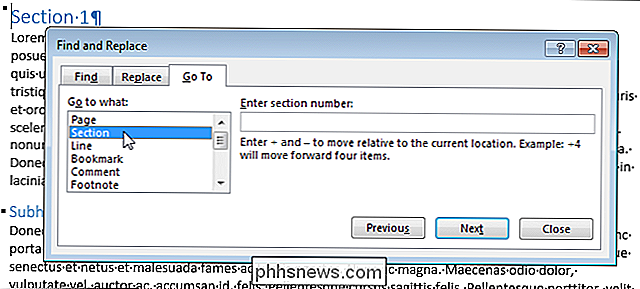
Klik op "Volgende" om alle inhoud in het huidige gedeelte te selecteren.
OPMERKING: Voer niets in het invoervak "Voer sectienummer in" in.
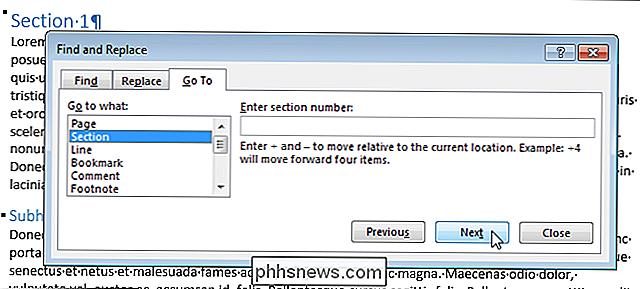
De volledige sectie is geselecteerd, maar het dialoogvenster "Zoeken en vervangen" blijft geopend. Klik op "Sluiten" om het te sluiten.
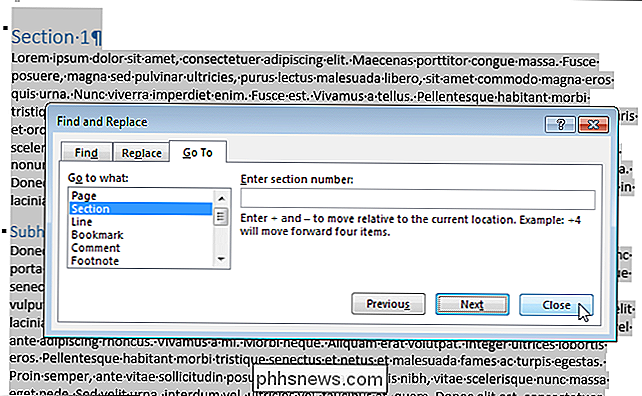
Deze procedure werkt niet wanneer u het laatste gedeelte van een document selecteert of een volledig document selecteert wanneer er slechts één sectie in het document is. Als u het hele document wilt selecteren, drukt u eenvoudig op "Ctrl + A".

De beginnershandleiding bij Microsoft Outlook 2013
Velen van ons hunkeren naar organisatie en productiviteit. Als u Microsoft Office al gebruikt, beschikt u al over de ultieme tool om die hunkering in orde te maken: Outlook 2013. Outlook is van vitaal belang in veel organisaties, niet alleen vanwege de voor de hand liggende e-mailvaardigheden, maar het is kalenders, taken en contacten met talenten zoals goed.

Het Microsoft Office Upload Center verwijderen uit het systeemvak in Windows 10
Het Microsoft Office Upload Center was een nieuwe functie toegevoegd aan Office 2010 en nog steeds beschikbaar in Office 2013 en 2016. Het kunt u documenten beheren die u uploadt naar OneDrive. Als u veel documenten tegelijk uploadt, kan dit een handig hulpmiddel zijn. Als u echter niet veel documenten tegelijk of helemaal niet uploadt, kunt u het uit het systeemvak op de taakbalk verwijderen.



